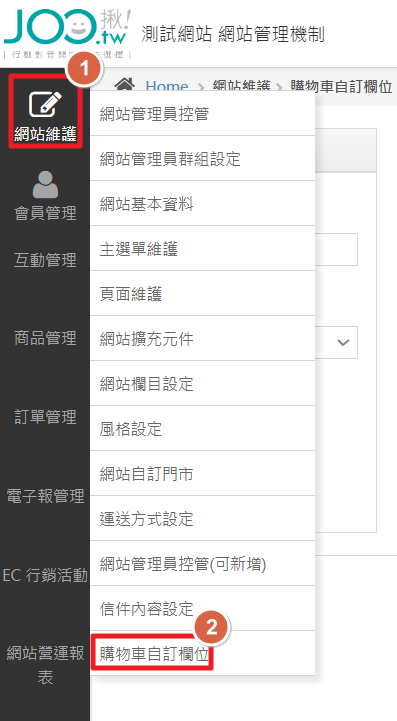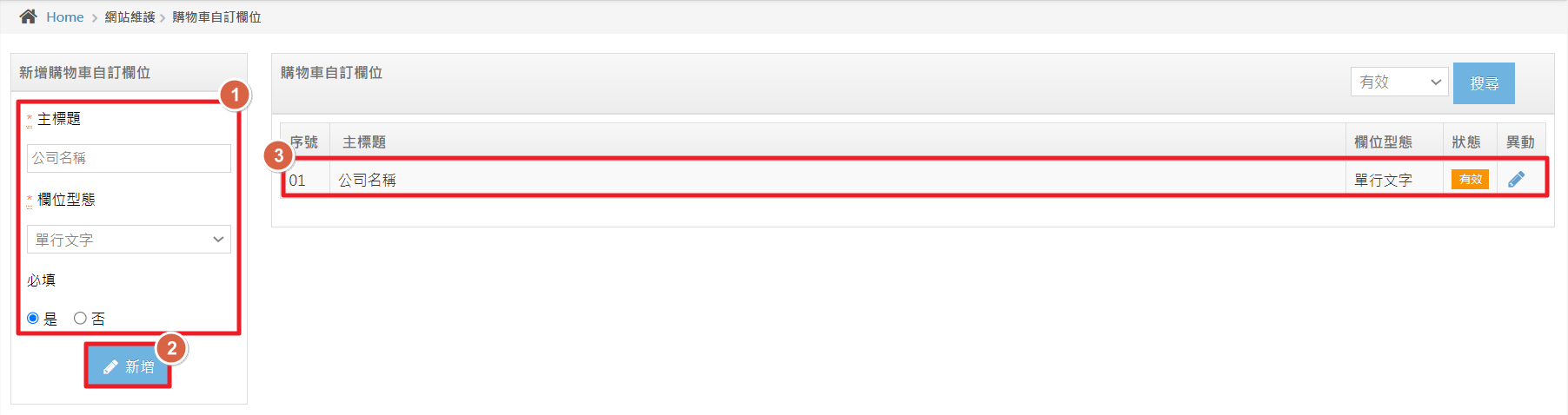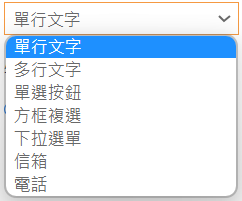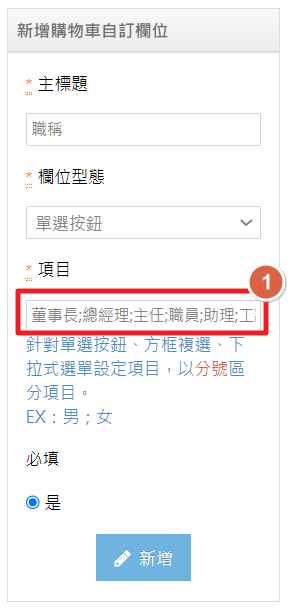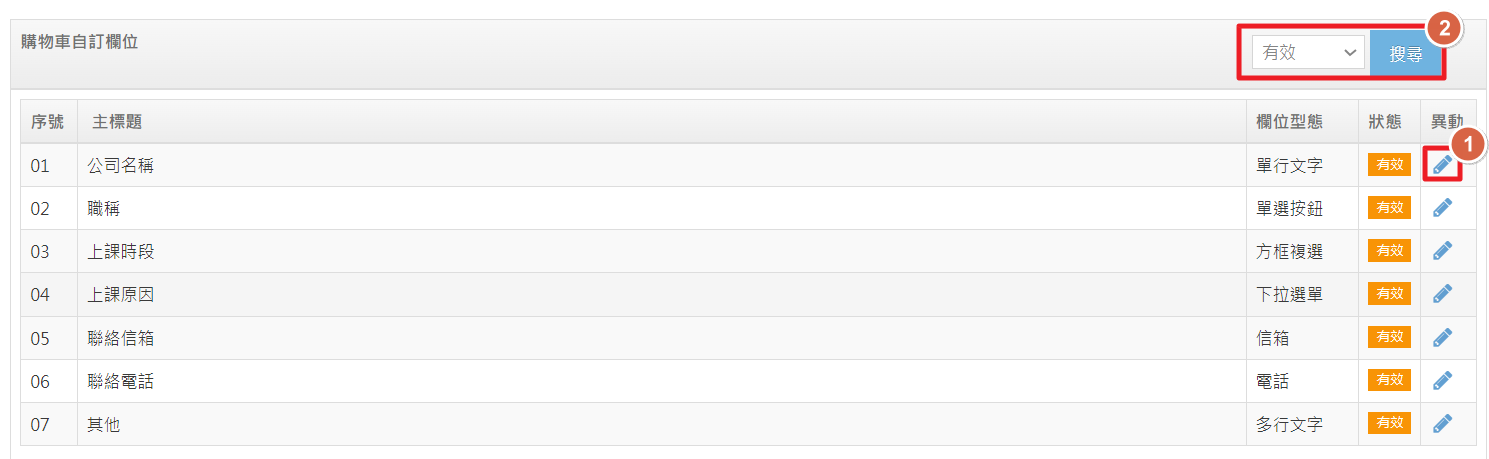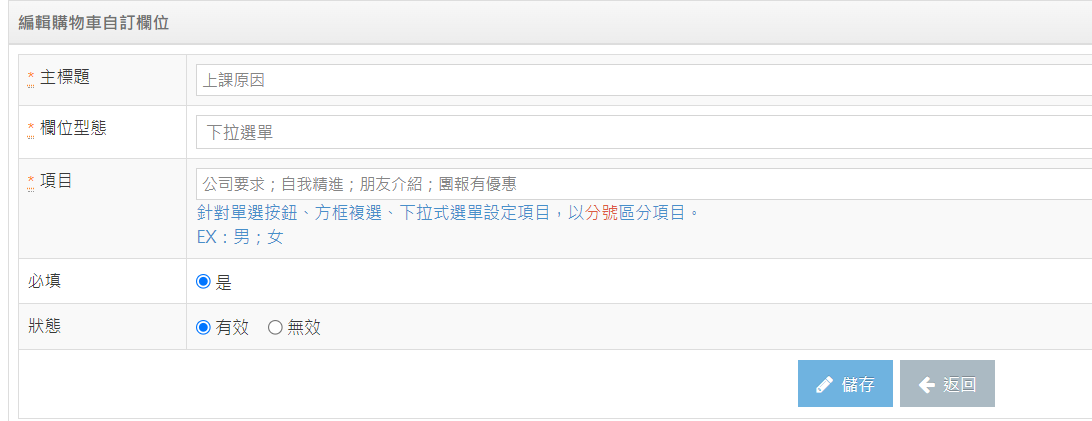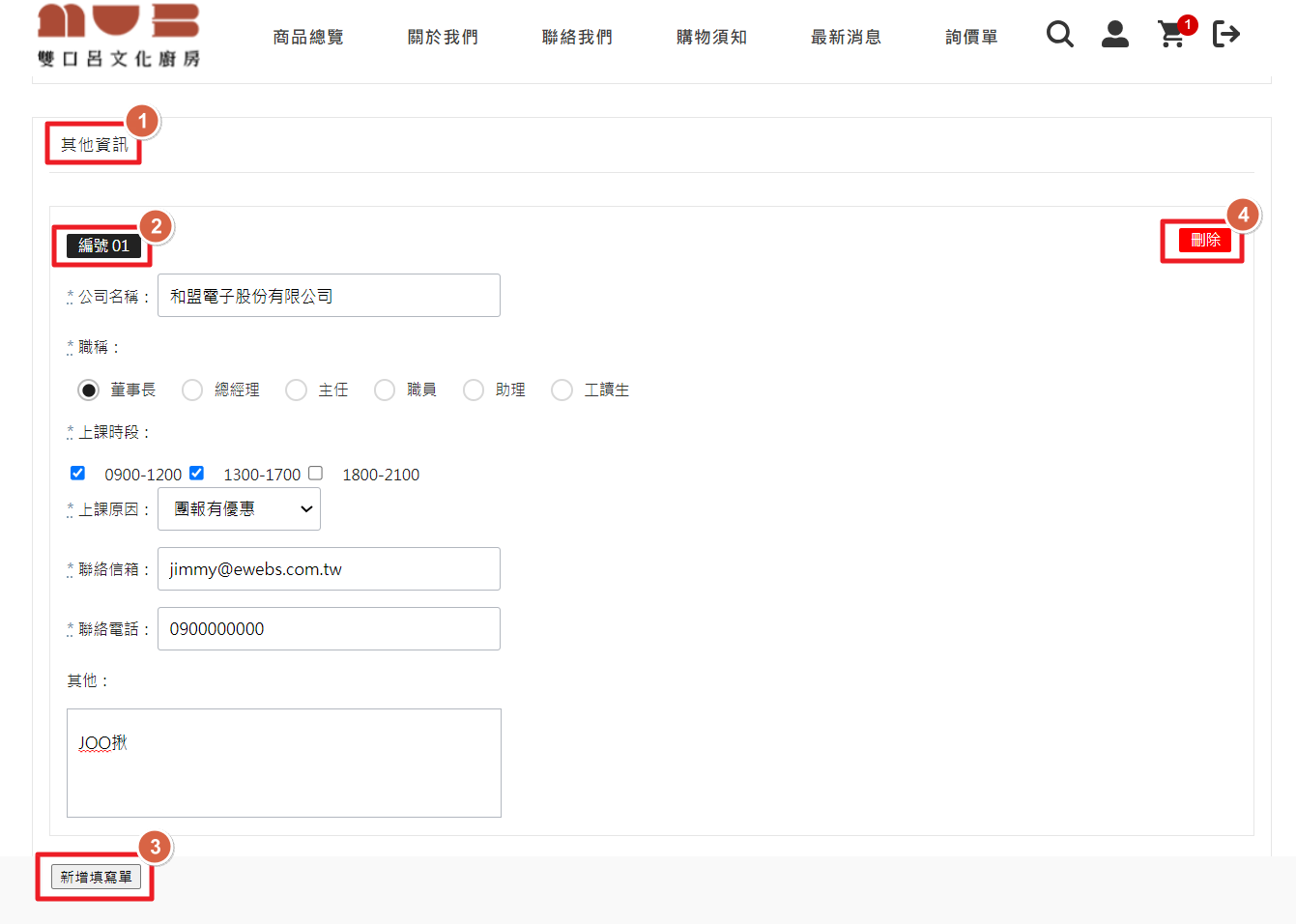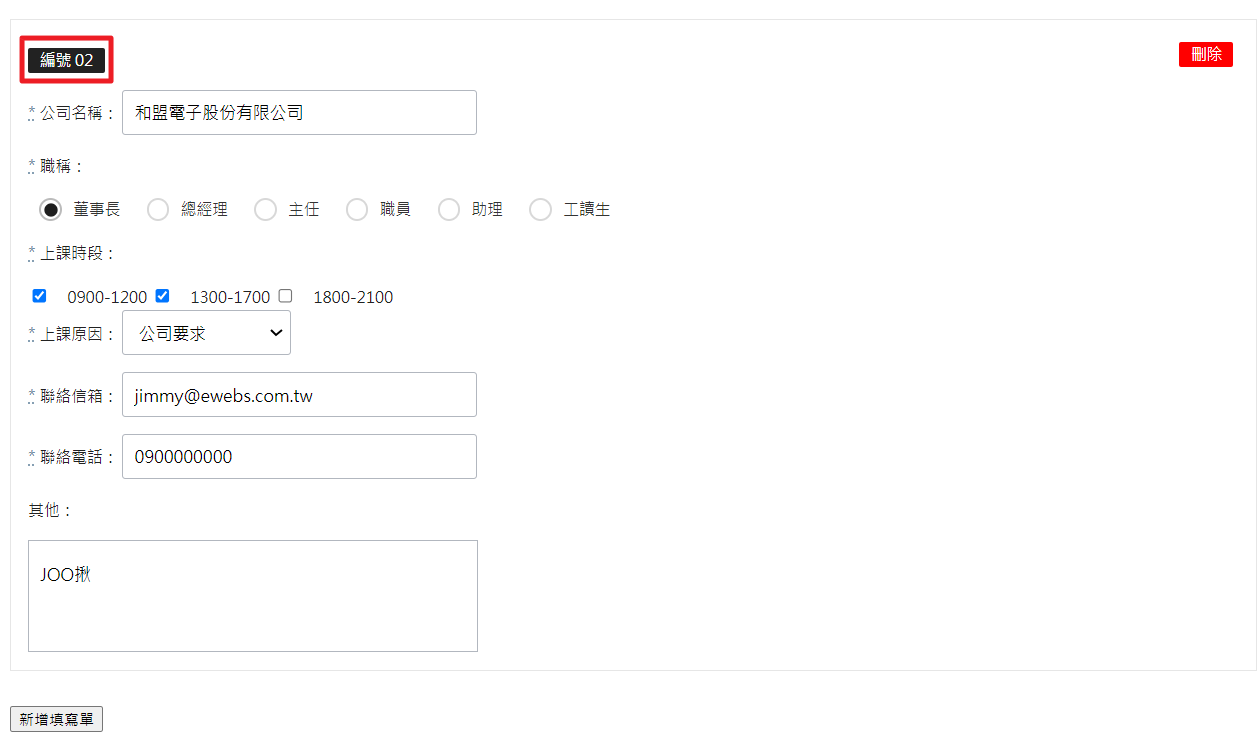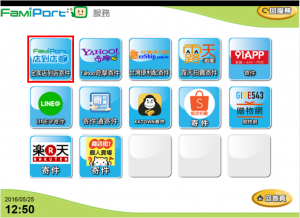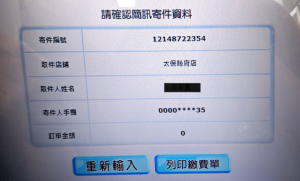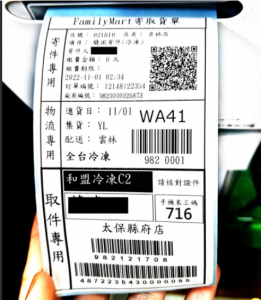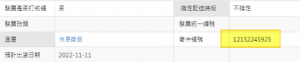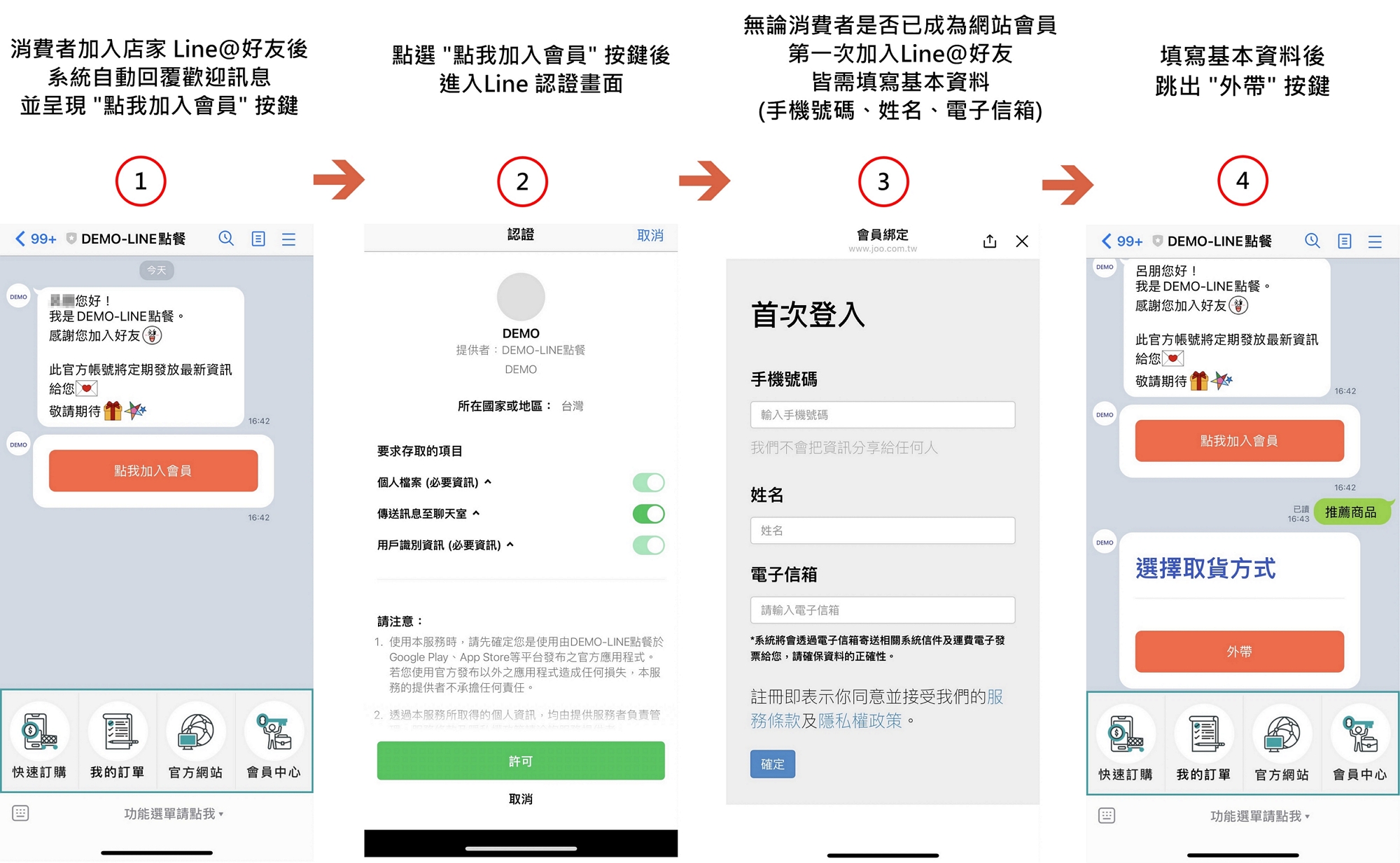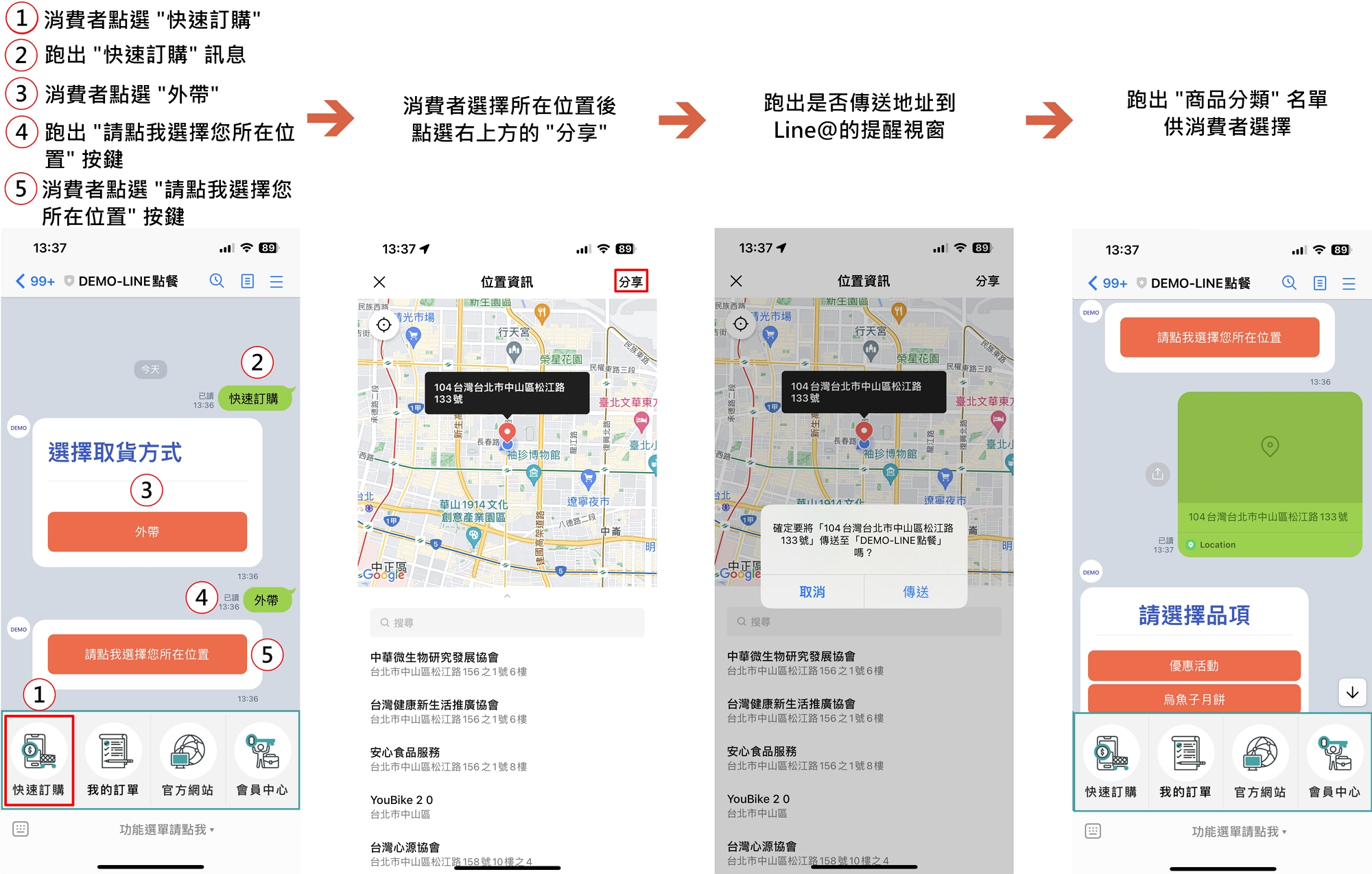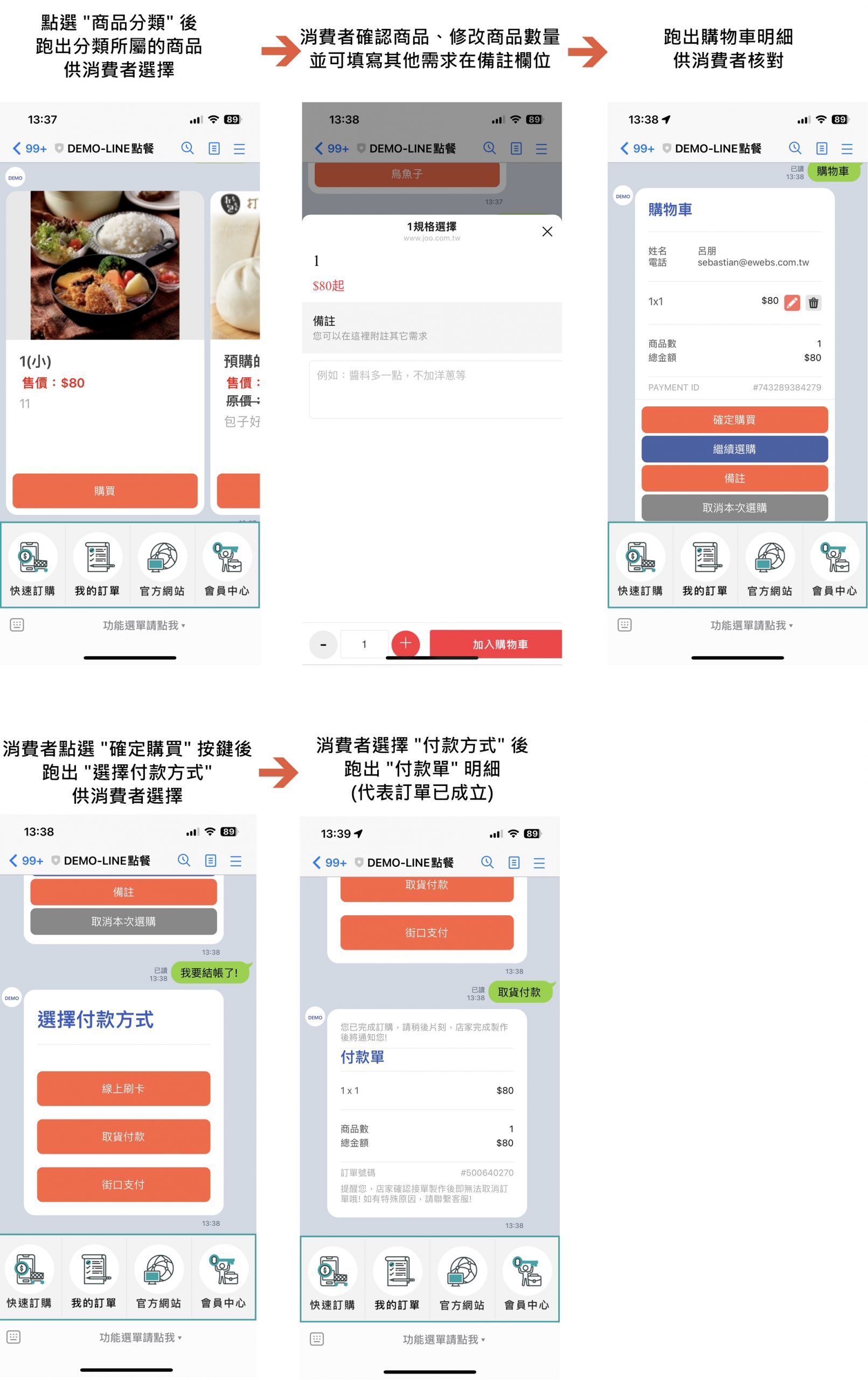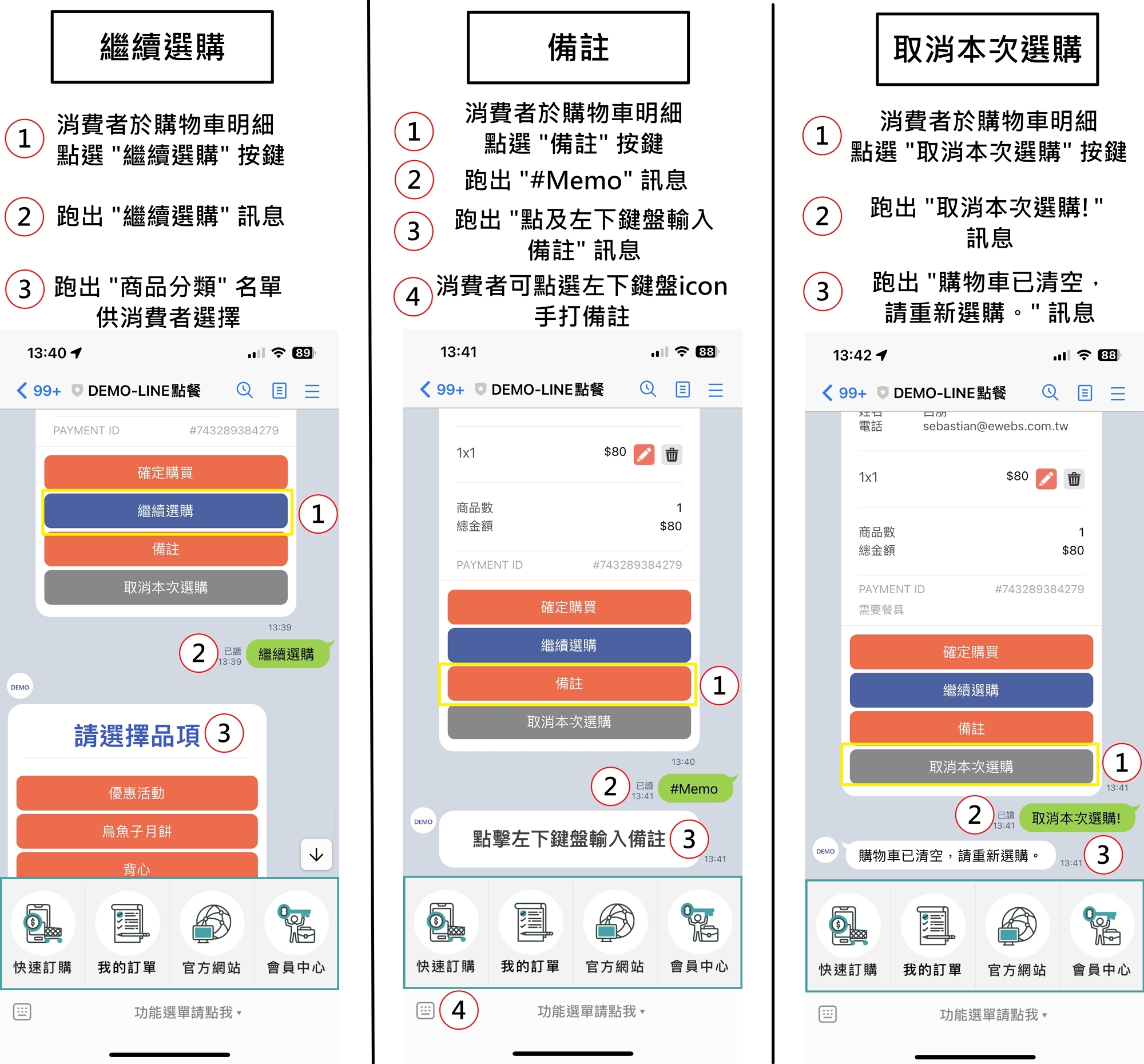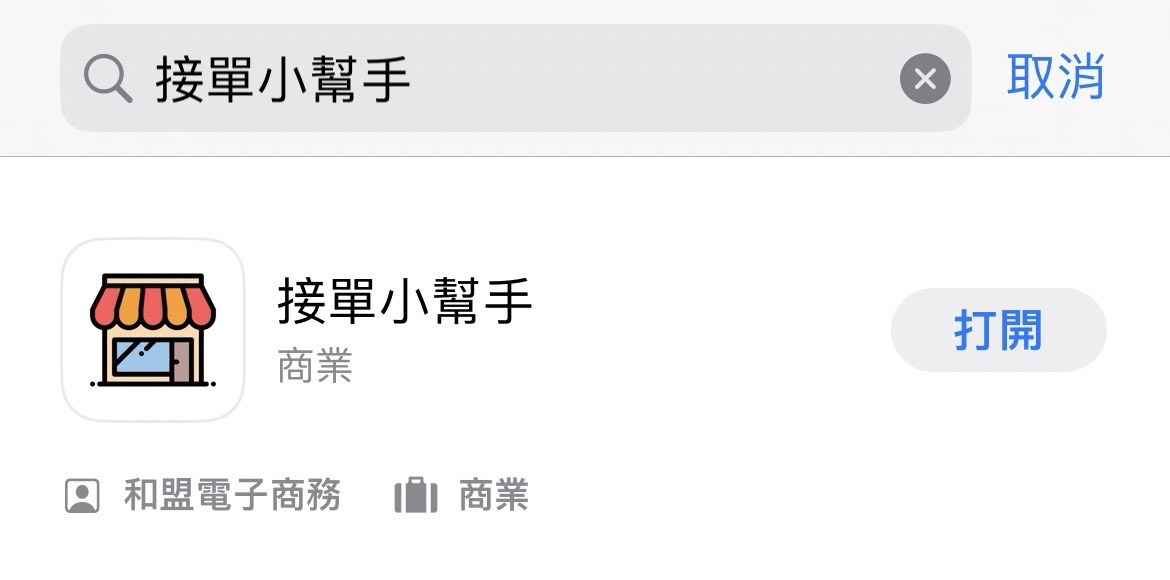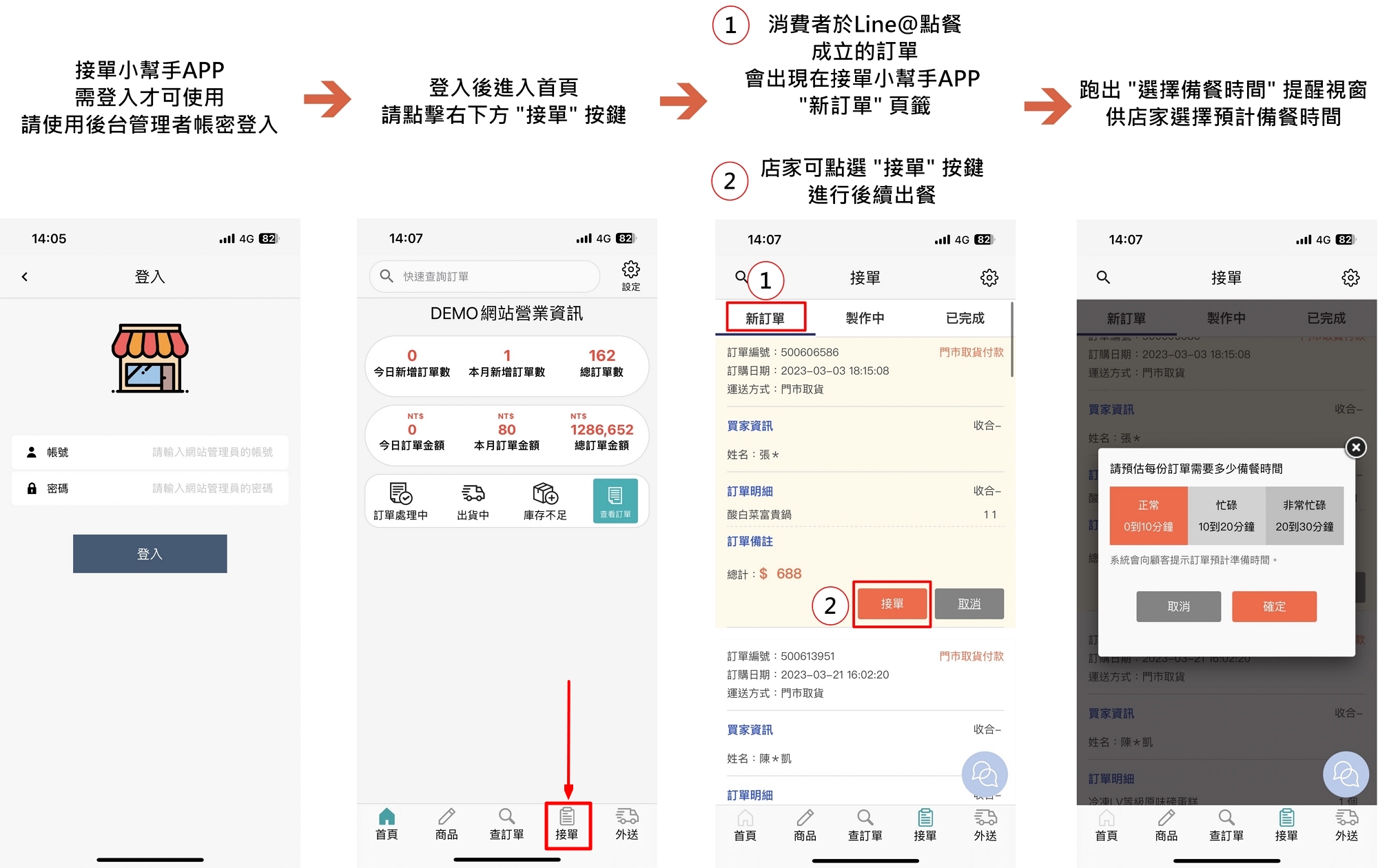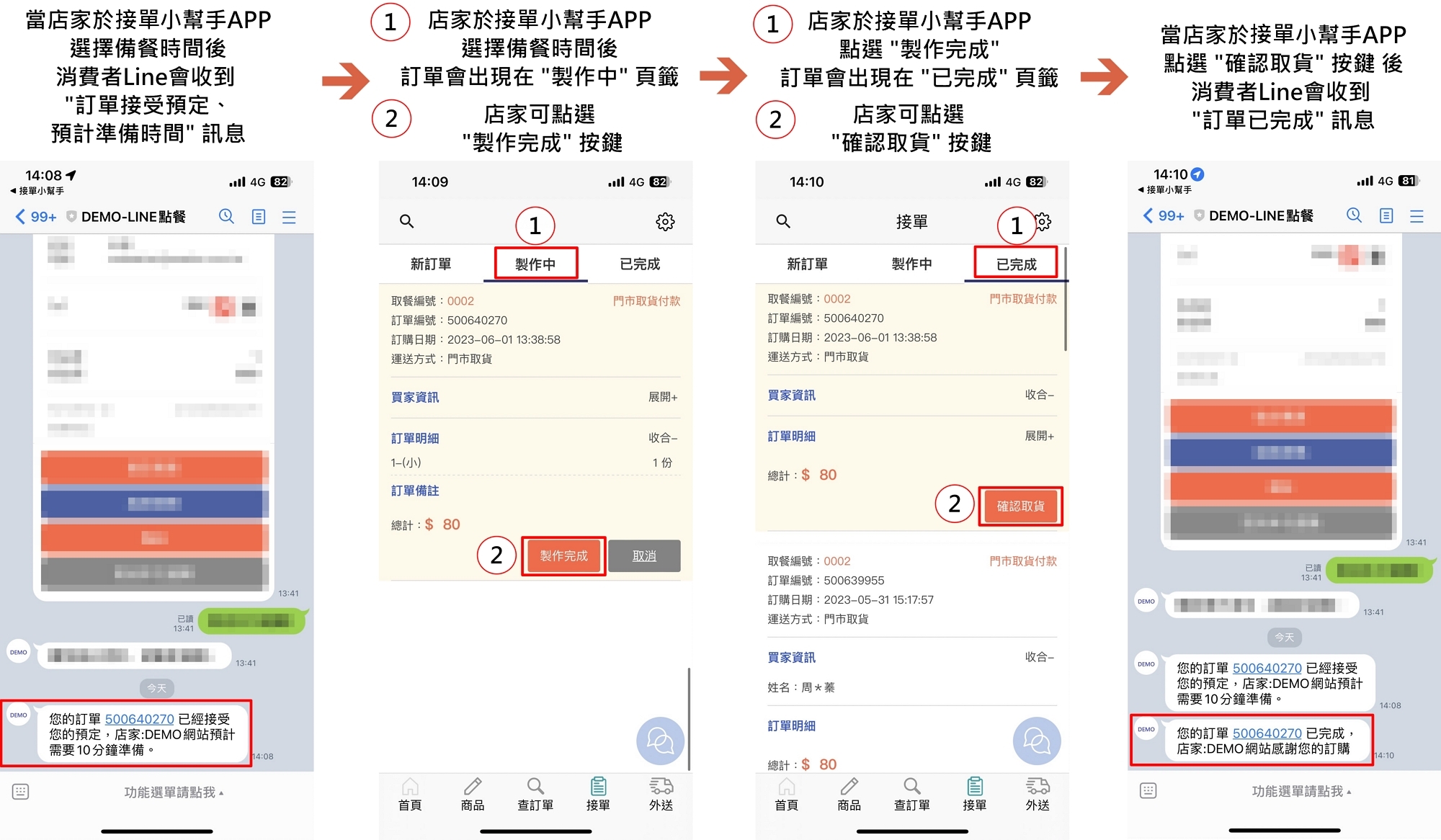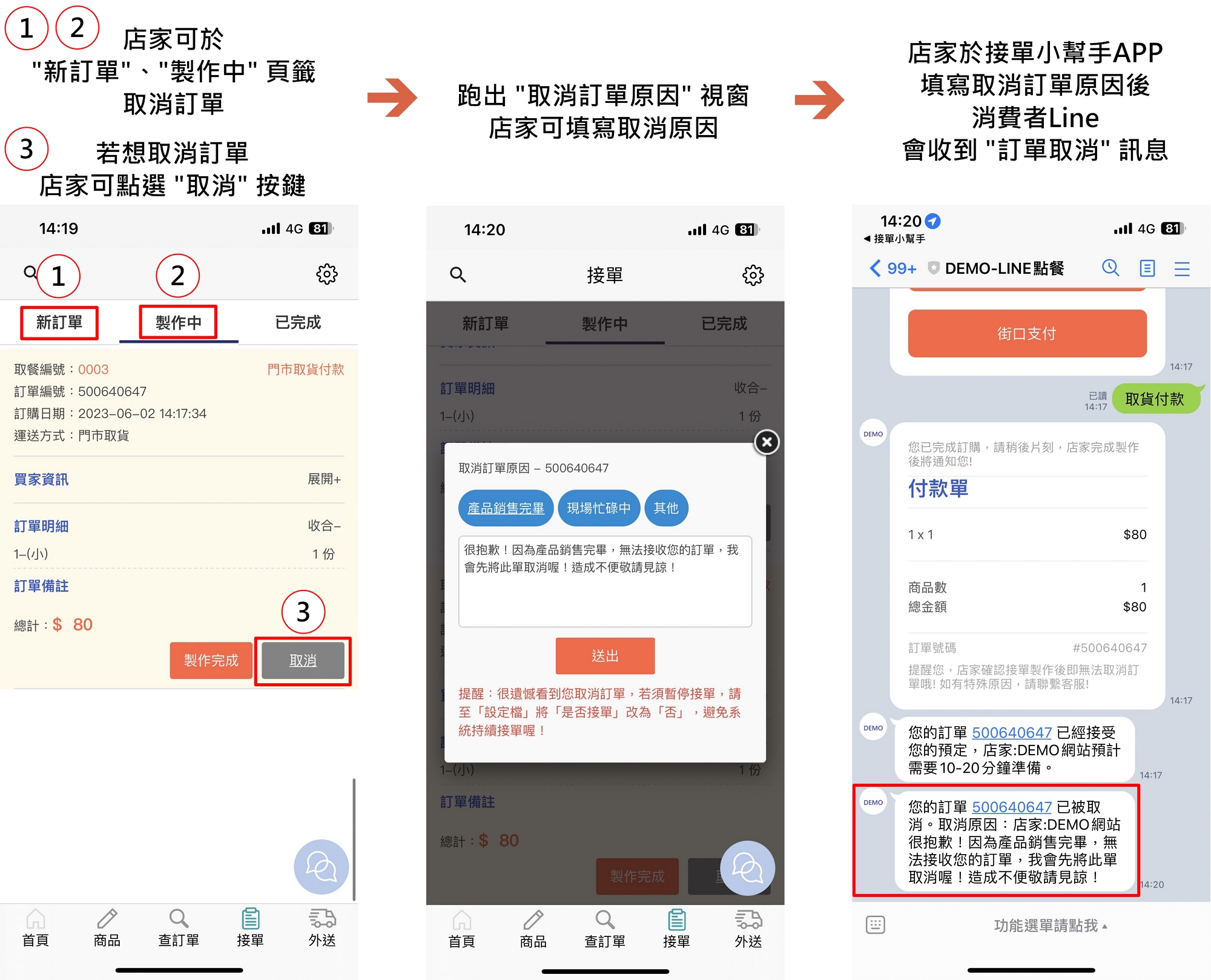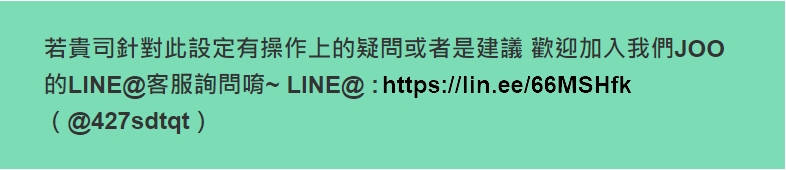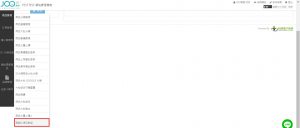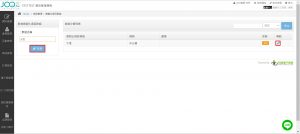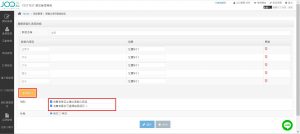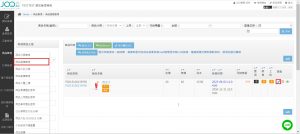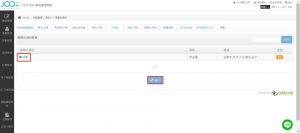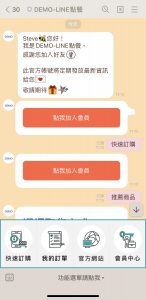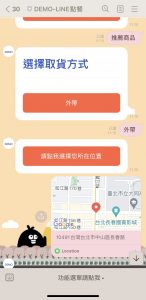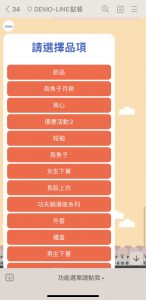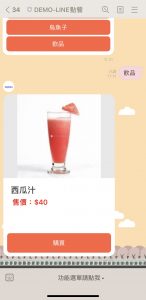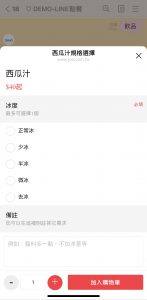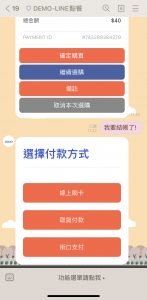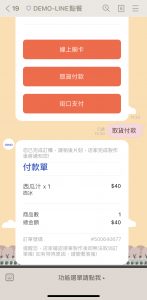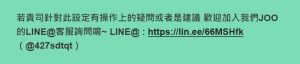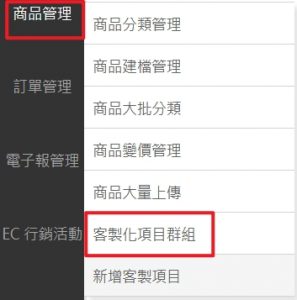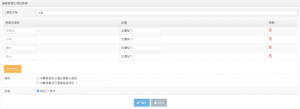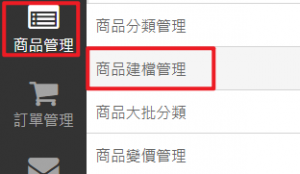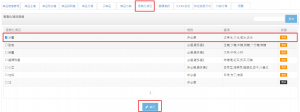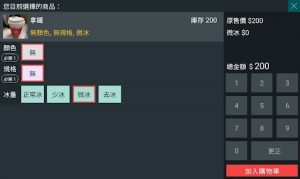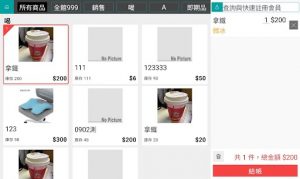親愛的JOO客戶 大家好,
因應網站稽核功能調整,即日起若店家有應付款項,未於收到對帳單的月底前完成匯款,系統將於次月1號關閉網站。相關範例說明如下:
帳期 112/5/1-112/5/31 ,對帳單於 112/6/10 寄達帳務人信箱
對帳單會有四種情況,以下情況說明
|
A |
B |
C=A-B |
|||
|
訂單金額 |
交易手續費金流處理費物流處理費 | 撥款額 | 情況說明 |
情況範例 |
|
| 情況一 | 100,000 | 2,499 | 97,501 | 店家不須另外撥款給和盟 和盟以撥款金額撥款給店家 |
和盟 112/6/30 以撥款金額匯款店家 |
| 情況二 | 2,000 | 2,499 | -499 | 訂單金額小於店家應付給和盟之費用 則店家須付款給和盟 |
和盟 112/6/25 寄費用發票店家112/6/30 前 完成匯款 |
| 情況三 | 0 | 2,499 | -2,499 | 訂單金額小於店家應付給和盟之費用 則店家須付款給和盟 |
和盟 112/6/25 寄費用發票店家112/6/30 前 完成匯款 |
| 情況四 | -2,000 | -40 | -1,960 | 前期有訂單於本期刷退 以致於訂單金額為負值 |
和盟 112/6/10 提供折讓單店家112/6/30 前 蓋回紙本折讓單 並完成匯款 |
*上表各欄金額為「該期所有對帳單」金額之加總
應付帳款逾期未繳,系統將於 112/7/1 自動稽核,關閉網站 (以上日期若遇假日順延至下個工作日)
待款項繳清,系統將重新開啟網站。